
Comment supprimer un compte Google de Samsung sans mot de passe ? [Guide 2025]
Jun 12, 2025 • Déposé à: Déverrouiller Appareil iOS et Android • Des solutions éprouvées
Si votre appareil Samsung reste bloqué sur l'écran de vérification du compte Google après une réinitialisation d'usine, ou parce que vous avez acquis un appareil d'occasion dont l'ancien propriétaire n'a pas désactivé le FRP, sachez que cette situation, bien que frustrante, n'est pas sans solution. Bien que conçues pour protéger vos données, les mesures de sécurité telles que la protection FRP (Factory Reset Protection) peuvent parfois vous empêcher d'accéder à votre propre téléphone, même lorsque celui-ci a été réinitialisé.
Si vous vous demandez comment supprimer un compte Google lié à un Samsung sans mot de passe, rassurez-vous : il existe des méthodes fiables, qu'il s'agisse d'utiliser les paramètres officiels du téléphone ou de recourir à des outils tiers spécialisés. Dans ce guide, nous vous expliquerons pas à pas comment contourner ce verrouillage, que votre appareil fonctionne sous Android 10, 11 ou une version ultérieure.
Grâce aux solutions que nous allons détailler, vous pourrez non seulement désactiver le FRP, mais aussi récupérer l'accès complet à votre Samsung, sans avoir besoin de compétences techniques particulières. Que votre téléphone ait été réinitialisé par erreur ou que vous ayez hérité d'un appareil verrouillé, suivez nos instructions pour débloquer votre compte Google efficacement et en toute sécurité.
-
- Méthode 1: La manière la plus rapide de supprimer un compte Google de Samsung sans mot de passe - Dr.Fone - Déverrouillage de l'écran (Android 11/12/13/14)

- Méthode 2: Supprimer un compte Google sans mot de passe depuis les paramètres du téléphone
- Méthode 3: Réinitialisation d'usine pour supprimer un compte Google de Samsung sans mot de passe
- Méthode 4: Supprimer un compte Gmail à distance de Samsung avec Localiser mon appareil
- Méthode 5: Comment supprimer un compte Google de Samsung en Mode Récupération
- Méthode 1: La manière la plus rapide de supprimer un compte Google de Samsung sans mot de passe - Dr.Fone - Déverrouillage de l'écran (Android 11/12/13/14)
Partie 1. Faits importants avant de supprimer le compte Google de votre Samsung
Il est possible de supprimer les comptes Google liés aux appareils Samsung, mais soyez conscient, les données ne peuvent pas être récupérées. De plus, déverrouiller un appareil Samsung sans la méthode de sauvegarde de données appropriée peut être assez problématique.
Que se passe-t-il lorsque vous supprimez le compte Google de votre téléphone Samsung ?
- Perte de données: Désactivez votre compte sur l'appareil et vous remarquerez que les fichiers et les photos, ainsi que les événements du calendrier, auront disparu.
- Accès restreint: Des services tels que Gmail, Google Drive et le Play Store ne fonctionneront plus avec ce compte.
- Perte d'abonnement: Les achats effectués sur Google Play ou YouTube avec ce compte seront inaccessibles.
Que faire avant de supprimer un compte Google sur Samsung?
- Sauvegardez les données importantes: Téléchargez des fichiers, des e-mails et des contacts avant de continuer.
- Mettre à jour les services liés:Si le compte est utilisé pour des applications, la banque, ou les réseaux sociaux, ajoutez une nouvelle adresse email.
- Vérifiez les options de récupération de compte :Mettre à jour les détails de récupération peut vous aider si vous avez besoin d'accéder au compte ultérieurement.
Une fois prêt, suivez les meilleures méthodes dans la section suivante pour supprimer le compte Google du Samsung sans mot de passe.
Partie 2. Comment supprimer un compte Google de Samsung
Il existe plusieurs façons de supprimer un compte Google d'un Samsung sans mot de passe. Certaines méthodes fonctionnent dans les paramètres, tandis que d'autres nécessitent des outils avancés. La bonne solution dépend du modèle de votre téléphone et de la version du logiciel. Voici les meilleures façons de supprimer un compte Google sur Samsung en toute sécurité et efficacement.
Méthode 1: La manière la plus rapide de supprimer un compte Google de Samsung sans mot de passe - Dr.Fone - Déverrouillage de l'écran (Android 11/12/13/14)
Si vous avez oublié le mot de passe de votre compte Google ou avez acheté un téléphone Samsung d'occasion encore lié au compte du propriétaire précédent, être bloqué peut être un vrai casse-tête. Heureusement, Dr.Fone - Déverrouillage de l'écran (Android) est là pour sauver la journée. Cet outil puissant vous permet de supprimer le compte Google de votre Samsung sans mot de passe le faire facilement, vous donnant un accès complet à votre appareil.
Dr.Fone n'est pas juste un autre programme; c'est votre solution incontournable pour déverrouiller FRP sur plusieurs marques de téléphones, y compris tous les modèles Samsung Snapdragon fonctionnant sous Android 11 à 15. Sa fonctionnalité phare ? Un support complet pour Android 15 et un remarquable taux de réussite de 100 % pour les appareils Samsung.
Avec Dr.Fone, vous pouvez contourner l'erreur "vérifier votre compte" et déverrouiller facilement les identifiants oubliés. Dites adieu à la frustration et bonjour à un téléphone entièrement fonctionnel. Essayez-le maintenant et prenez le contrôle de votre appareil Samsung en quelques clics seulement !
Pourquoi utiliser Dr.Fone - Déverrouillage d'écran (Android) ?
- Contournez le verrouillage FRP sur Samsung sans avoir besoin d'un mot de passe.
- Déverrouillez tous les verrous d'écran Android, y compris le code PIN, le schéma ou le mot de passe.
- Supprimez le compte Google sur Samsunget connectez-vous avec un nouveau.
- Accès instantané aux appareils Samsungaprès avoir été verrouillé.
Dr.Fone - Déverrouillage d'écran (Android)
Un outil puissant pour supprimer le FRP sur les appareils Samsung
- Contourner le compte Google sur OnePlus sans code PIN ou compte Google.
- Supprimer 5 types de verrouillage d'écran : schéma, PIN, mot de passe, empreintes digitales et identifiant facial.
- Taux de succès de 100 % pour contourner le FRP sur les appareils Snapdragon Samsung.

- Déverrouillez les marques Android populaires telles que Samsung, Huawei, OnePlus, Xiaomi, etc.
- Pas de connaissance technique requise, Processus simple et intuitif.
Guide étape par étape pour supprimer un compte Google du téléphone Samsung avec Dr.Fone
Étape 1 : Lancer Dr.Fone - Déverrouillage de l'écran
Téléchargez et lancez Dr.Fone - Déverrouillage de l'écran (Android) sur votre ordinateur. Utilisez un câble USB pour connecter votre téléphone Samsung. Dans le menu principal, cliquez sur Boîte à outils puis sur Déverrouillage de l'écran pour débloquer les fonctionnalités de votre appareil.
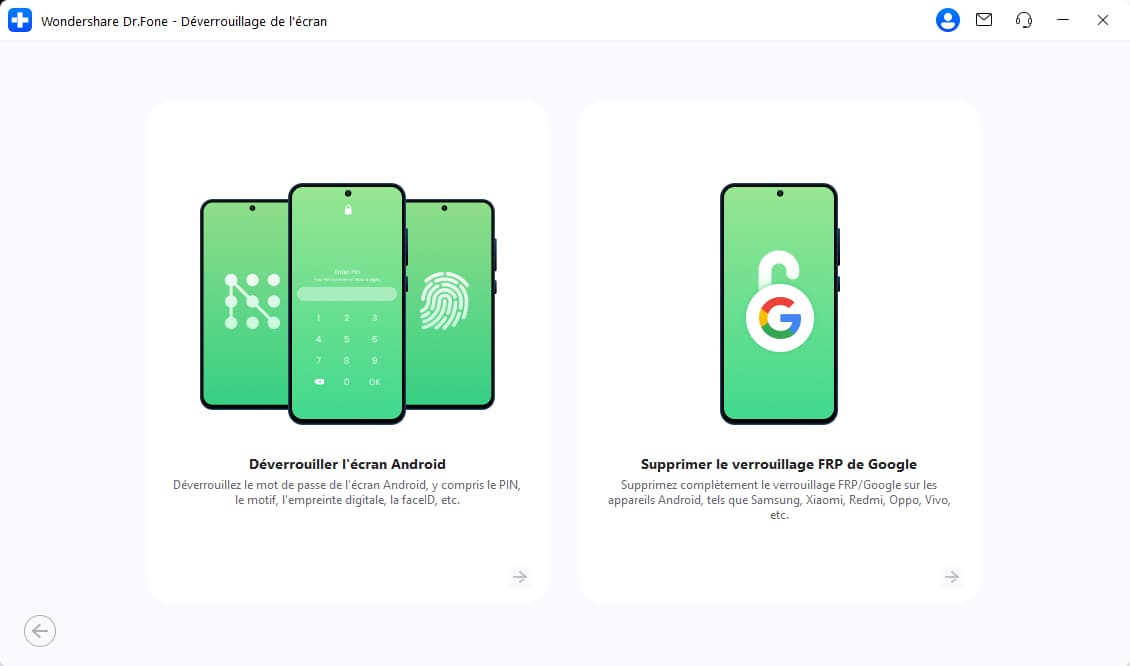
Étape 2 : Sélectionnez le retrait du verrouillage FRP et l'appareil Samsung
Choisissez "Android" parmi les options. Cliquez sur "Supprimer le verrouillage FRP Google" pour continuer. Sélectionnez Samsung, puis cliquez Démarrer. Choisissez la version Android de votre appareil (11/12/13/14) et confirmez.
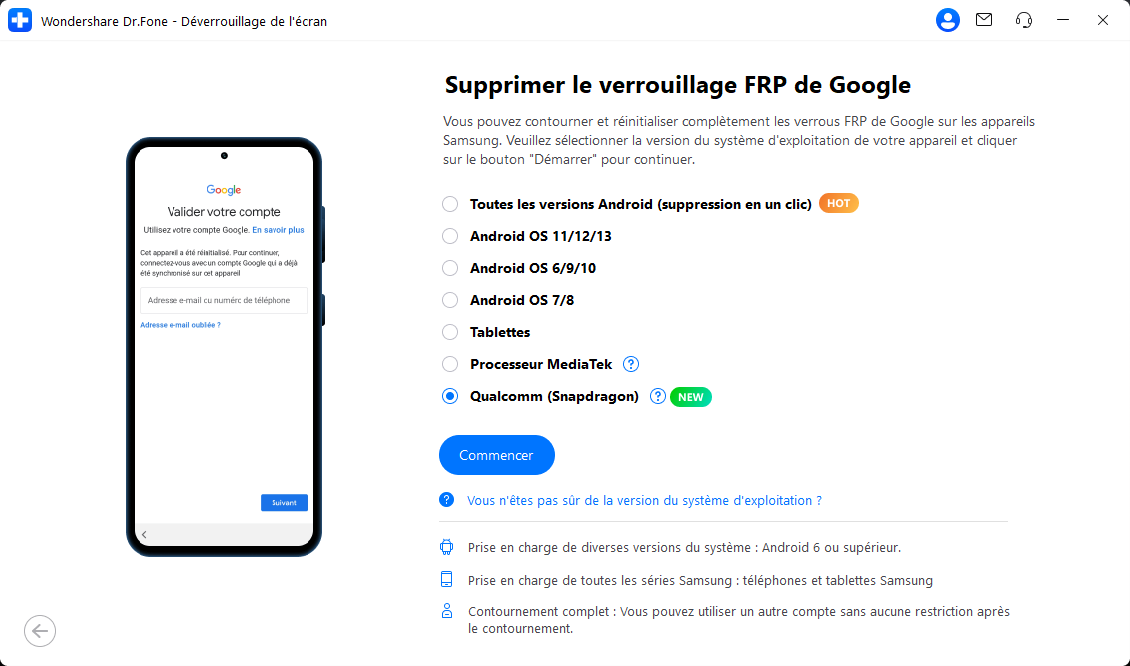
Étape 3 : Accédez au menu des appels d'urgence
Suivez attentivement les instructions à l'écran. Appuyez sur Appel d'urgence sur votre appareil Samsung. Composez #0# pour ouvrir le menu secret. Cliquez sur Suivant sur votre écran d'ordinateur.
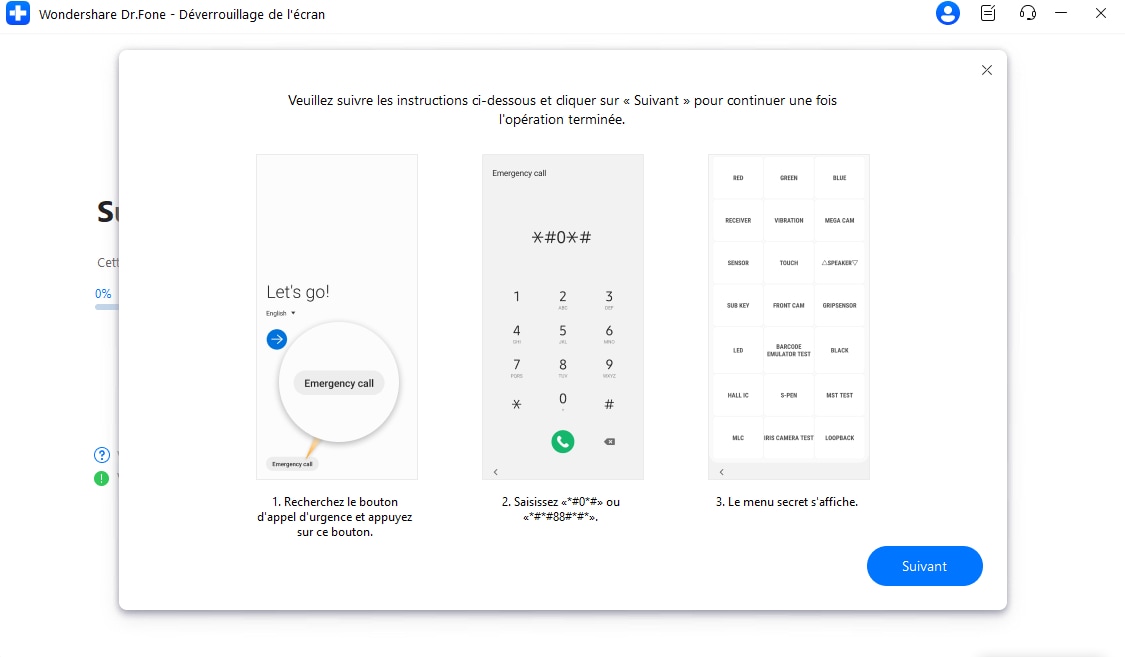
Étape 4 : Activer le débogage USB
Votre téléphone vous demandera de activer le débogage USB. Autorisez la permission sur votre appareil Samsung. Cliquez sur Autorisé à l'écran de l'ordinateur pour continuer.
Étape 5 : Supprimer le verrouillage FRP
Le logiciel démarrera le processus de suppression du verrouillage FRP. Une fois terminé, un écran de confirmation apparaîtra. Cliquez sur Fait, et redémarrez votre téléphone Samsung.
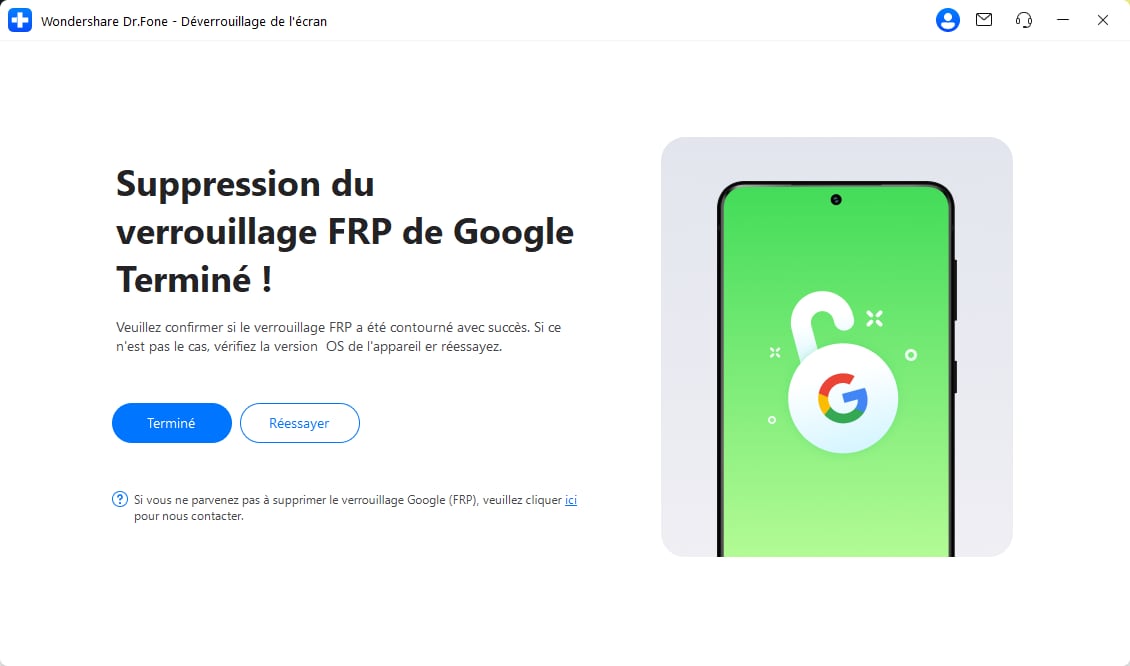
Méthode 2: Supprimer un compte Google sans mot de passe depuis les paramètres du téléphone
Supprimer le mot de passe du compte Google directement est également possible si vous pouvez accéder à la section des paramètres de votre appareil Samsung. Cette approche fonctionnera même dans les situations où vous ne pouvez pas vous souvenir du mot de passe. Cependant, cela s'applique uniquement si vous pouvez naviguer dans les paramètres de l'appareil.
Étapes pour supprimer le compte Google du téléphone Samsung via les paramètres
Étape 1 : Ouvrez les paramètres du compte
Déverrouillez votretéléphone Samsung et allez dansParamètres. Appuyez sur Comptes et sauvegarde > Gérer les comptes.
Étape 2 : Sélectionnez le compte Google
Trouvez et appuyez sur le compte Google que vous souhaitez supprimer. Appuyez sur Supprimer le compte pour continuer.
Étape 3 : Confirmer la suppression
Appuyez sur Supprimer le compte à nouveau, puis c'est OK pour finaliser. S'il y a plusieurs comptes, celui sélectionné sera supprimé immédiatement. S'il s'agit du seul Compte Google sur Samsung, vous devrez peut-être entrer votre mot de passe, votre NIP ou votre schéma de verrouillage d'écran pour confirmer.
Méthode 3: Réinitialisation d'usine pour supprimer un compte Google de Samsung sans mot de passe
Si vous avez besoin de supprimer un compte Google de Samsung sans mot de passe, une réinitialisation d'usine est une option. Cette méthode s'applique uniquement à certains modèles Samsung. Cela efface tout, donc n'oubliez pas de sauvegarder les informations importantes avant de continuer.
Option 1 : Réinitialisation d'usine via les paramètres (si l'appareil est accessible)
Étape 1 : Ouvrez les paramètres sur votre téléphone Samsung.
Étape 2 : Allez dans Comptes et sauvegarde > Réinitialiser. Sélectionnez Réinitialisation des données d'usine.
Étape 3 : Confirmez la réinitialisation et attendez le redémarrage de l'appareil.
Option 2 : Réinitialisation d'usine via le mode de récupération (si verrouillé)
Étape 1 : Mettez l'appareil en mode de récupération: Appuyez et maintenez enfoncés bouton Power + Volume + Accueil (la combinaison de boutons peut varier selon le modèle).
Étape 2 : Utilisez les touches de volumepour mettre en surbrillance Effacer les données / réinitialiser aux paramètres d'usine, ensuite appuyez sur Power pour sélectionner.
Étape 3: Choisissez Oui - supprimer toutes les données utilisateur. Sélectionnez Redémarrer le système maintenant une fois la réinitialisation terminée.
Méthode 4: Supprimer un compte Gmail à distance de Samsung avec Localiser mon appareil
Les appareils Samsung sont équipés de Find My Device, une fonctionnalité conçue pour suivre les téléphones perdus. Cependant, cela peut également aider à supprimer à distance le compte Google d'un téléphone Samsung en effectuant une réinitialisation complète. Cette méthode fonctionne si le périphérique est toujours connecté à Internet et que vous pouvez accéder au compte Google associé.
Étapes pour supprimer un compte Google sur un Samsung en utilisant Find My Device
Étape 1: Accéder à Find My Device: Accédez au site Web de Find My Device fourni par Android.
Étape 2 : Accédez au compte Google : Connectez-vous à l'aide des identifiants connectés à Google pour le téléphone Samsung.
Étape 3 : Sélectionnez votre appareil : Choisissez le téléphone Samsung parmi les options disponibles.
Étape 4 : Supprimez l'élément : Pour commencer l'option de réinitialisation, sélectionnez "Effacer l'appareil".
Le périphérique mobile redémarrera tout en désactivant simultanément le compte Google.
Méthode 5: Comment supprimer un compte Google de Samsung en Mode Récupération
Le mode de récupération est intégré qui aide à résoudre les problèmes système. Il peut égalementretirer un compte Google de SamsungSupprimer un compte Google de Samsung en effectuant un réinitialisation d'usine. Cependant, cette méthode efface toutes les données et peut déclencher le verrouillage FRP sur les appareils plus récents.
Étapes pour Supprimer le Compte Google de votre Téléphone Samsung via le Mode de Récupération
Étape 1: Entrer en Mode de Récupération
Éteignez votre téléphone Samsung. Appuyez et maintenez appuyé Volume Up + Power jusqu'à ce que le menu de récupération apparaisse.
Étape 2 : Sélectionnez Effacer les données/Réinitialisation d'usine
Utilisez Volume Bas pour naviguer entre les options. Mettez en surbrillance Effacer les données / réinitialiser aux paramètres d'usine et appuyez sur Power pour sélectionner. Choisissez Oui - supprimer toutes les données pour continuer.
Étape 3 : Redémarrer le système
Sélectionnez Redémarrer le système maintenant pour redémarrer l'appareil. Une fois qu'il s'allume, le Compte Google sur Samsung sera supprimé.
Conseils Pro: Supprimer un compte Google à distance avec le mot de passe
Si vous avez toujours accès à votre mot de passe du compte Google, vous pouvez Supprimer le compte Google du téléphone Samsung à distance.Cette méthode garantit que vous ne perdez pas de données essentielles et est la manière la plus sûre de supprimer un compte de façon permanente.
Étapes pour supprimer définitivement un compte Gmail sans problèmes de mot de passe
Étape 1 : Accéder aux paramètres du compte Google
Ouvrez un navigateur web sur votre ordinateur. Allez sur Mon Compte Google et connectez-vous. Cliquez sur "Données et confidentialité" à partir du panneau de gauche.
Étape 2: Sélectionnez la suppression du compte Google
Faites défiler vers le bas et trouvez l'option "Supprimer un service Google." Cliquez dessus pour continuer.
Étape 3: Vérifiez votre identité
Entrez votre mot de passe du compte Google pour confirmer la propriété. Une fois vérifié, recherchez l'option "Gmail". Cliquez sur le Icône de corbeille pour supprimer votre compte Gmail.
Étape 4 : Fournir une adresse e-mail alternative
Une fenêtre contextuelle apparaîtra, demandant une autre adresse e-mail pour rester connecté aux services Google. Entrez une adresse e-mail valide et cliquez sur "Envoyer un e-mail de vérification." Le Compte Google sur Samsung ne sera pas supprimé tant que vous n'aurez pas vérifié l'adresse e-mail.
Étape 5 : Sauvegardez vos données Gmail (optionnel)
Si vous voulez enregistrer des e-mails et des fichiers, sélectionnez "Télécharger vos données". Cela ouvre Google Takeout, où vous pouvez choisir ce que vous voulez garder. Définissez le type de fichier, la fréquence et la destination d'exportation pour votre sauvegarde.
Conclusion
Si vous avez du mal à retrouver l'accès à votre appareil Samsung, il existe plusieurs façons de supprimer un compte Google de Samsung sans mot de passe. Des réglages simples aux outils avancés, cet article a couvert toutes les meilleures options.
Parmi celles-ci, Dr.Fone - Déverrouillage d'écran se démarque comme la solution la plus intelligente. Il est convivial, prend en charge le déverrouillage FRP pour plusieurs marques de téléphones et fonctionne parfaitement avec tous les appareils Samsung Snapdragon, y compris Android 15. Avec un taux de réussite de 100%, Dr.Fone vous garantit de pouvoir déverrouiller votre appareil facilement. Essayez-le dès aujourd'hui et reprenez le contrôle de votre téléphone sans effort !
4,624,541 personnes l'ont téléchargé
Déverrouillage Samsung
- Codes Samsung
- 1. Liste des codes de déverrouillage Samsung
- 2. Liste des codes secrets Samsung
- 3. Vérifier lécran avec des codes secrets
- 4. Générateurs de codes de déverrouillage Samsung
- 5. Générateurs gratuits de codes Samsung
- 6. Code de déverrouillage Samsung Galaxy S2
- Contournement FRP Samsung série A
- 1. Contourner le FRP Samsung A01
- 2. Contourner le FRP Samsung A01 Core
- 3. Contourner le FRP Samsung A02/A02s
- 5. Contourner le FRP Samsung A10/A10s
- 6. Contourner le FRP Samsung A11
- 7. Contourner le FRP Samsung A12
- 8. Contourner le FRP Samsung A20/A20s
- 9. Contourner le FRP Samsung A14
- 10. Contourner le FRP Samsung A30/A30s
- 11. Contourner le FRP Samsung A50
- 12. Contourner le FRP Samsung A51
- Contournement FRP Samsung série J
- 2. Contourner le FRP Samsung J4
- 3. Contourner le FRP Samsung J5 Prime
- 4. Contourner le FRP Samsung J6
- 5. Contourner le FRP Samsung J7
- 6. Contourner le FRP Samsung J7 Prime
- 7. Contourner le FRP Samsung J250
- Contournement FRP Samsung série S
- 2. Contourner le FRP Samsung S22
- 3. Contourner le verrou FRP Samsung S24
- 4. Contourner le FRP Samsung S25
- Autres contournements FRP Samsung
- 1. Contourner le FRP Samsung M01
- 2. Contourner le FRP Samsung M11
- 3. Contourner le FRP Samsung G532F
- 4. Contourner le FRP Samsung G531F/G531H
- 5. Contourner la vérification Google Samsung
- 6. Déverrouillage FRP via APK HushSMS
- 8. Contourner le FRP Samsung sans PC
- Réinitialisation dusine / Hard Reset Samsung
- 2. Hard Reset Samsung
- 3. Réinitialiser un Samsung verrouillé
- 5. Réinitialiser Samsung sans mot de passe
- 6. Réinitialiser le mot de passe du compte Samsung
- 10. Réinitialiser Samsung Galaxy S9/S10
- 12. Réinitialiser Samsung A12
- 13. Réinitialisation dusine tablette Samsung
- Déverrouillage décran Samsung série S
- 2. Déverrouiller lécran Samsung S3
- 3. Déverrouiller lécran Samsung S4
- 4. Déverrouiller lécran Samsung S5
- 5. Déverrouiller lécran Samsung S6
- 7. Déverrouiller lécran Samsung S20
- 8. Déverrouiller lécran Samsung S22 Ultra
- 9. Déverrouiller Samsung S25
- Outils de déverrouillage décran Samsung
- 1. Meilleur logiciel de déverrouillage Samsung
- 2. Mot de passe Samsung Galaxy oublié
- 3. Contourner le code PIN de lécran Samsung
- 5. Déverrouiller le bootloader Samsung
- 6. Déverrouiller la disposition de lécran daccueil
- 7. Déverrouiller le mot de passe Samsung
- 8. Supprimer le compte Google sans mot de passe
- 9. Outils de suppression MDM
- 10. Find My Mobile Samsung.com
- 11. Verrou de réactivation Samsung
- Déverrouillage SIM Samsung
- 1. Déverrouillage SIM Samsung Galaxy gratuit
- 2. Code PIN de déverrouillage réseau SIM Samsung
- 3. Déverrouillage SIM Samsung A21/A21s
- 4. Déverrouillage SIM Samsung A32
- 5. Déverrouillage SIM Samsung Note20
- 6. Déverrouillage SIM Samsung S8
- 7. Déverrouillage SIM Samsung S10/S10e
- 8. Déverrouillage SIM Samsung S20
- 9. Déverrouillage SIM Samsung S21
- ● Gérer / transférer/récupérer des données
- ● Déverrouiller l'écran /activer/ désactiver le FRP
- ● Résoudre la plupart des problèmes iOS et Android
- Déverrouiller maintenant Déverrouiller maintenant Déverrouiller maintenant





























Blandine Moreau
staff Rédacteur